例: テンプレートをグループ化して、ステータスに基づいて補足データ・フォームを表示
この例では、テンプレートをグループ化して、ステータスに基づいて補足データ・フォームを表示するピボット・ビューの作成方法について説明します。次の画像には、ピボット・ビューが表示されています。
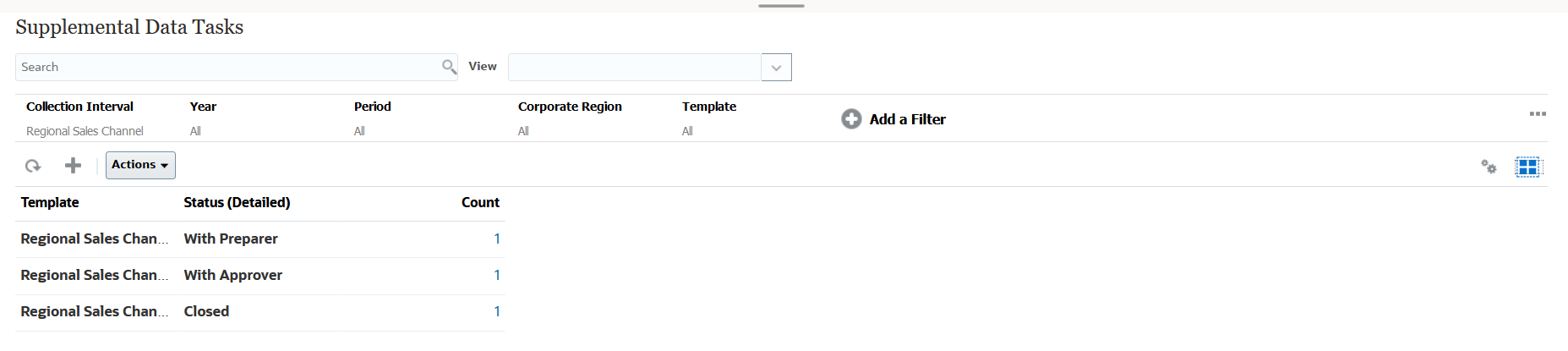
次のステップを使用して、前述のピボット・ビューを作成します:
- ホーム・ページで、「データ」をクリックした後、「補足データ分析」をクリックします。
-
 アイコンをクリックし、「ピボット・ビュー」を選択します。
アイコンをクリックし、「ピボット・ビュー」を選択します。 - 「編集」アイコンをクリックして、要件に従ってピボット・ビューを構成します。
- 「プロパティ」タブ:
- 背景: 塗りつぶしなし
- ヘッダー・サイズ: 13
- データ・サイズ: 14
- 期間: 選択
- 「レイアウト」タブ:
- X軸:
- 「タイプ」で、「属性」を選択します。
- 「属性1」で「テンプレート」を選択し、「属性2」で「ステータス(詳細)」を選択します。
- 「ソート」で、「テンプレート」、「降順」の順に選択します。
- 凡例(系列):
- 「値」で、「フォーム」を選択します。
- 「カテゴリ」で、「なし」を選択します。
- X軸:
-
「列」タブで、表示されるラベルを選択します。
- 「OK」をクリックします。